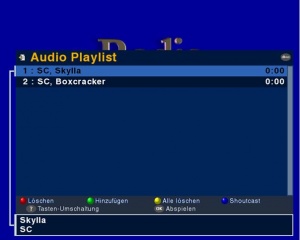Internetradio, Senderlink erstellen: Unterschied zwischen den Versionen
Rolli (Diskussion | Beiträge) K Schützte „Internetradio, Senderlink erstellen“ ([edit=sysop] (unbeschränkt) [move=sysop] (unbeschränkt)) |
|||
| (10 dazwischenliegende Versionen von 2 Benutzern werden nicht angezeigt) | |||
| Zeile 1: | Zeile 1: | ||
[[Category:Sitemap]] | |||
{| width="100%" | {| width="100%" | ||
|style="vertical-align:top"| | |style="vertical-align:top"| | ||
<div style="margin: 0; margin-top:10px; margin-right:10px; border: 1px solid #dfdfdf; padding: 0em 1em 1em 1em; background-color:# | <div style="margin: 0; margin-top:10px; margin-right:10px; border: 1px solid #dfdfdf; padding: 0em 1em 1em 1em; background-color:#1B1C2D; align:right;"> | ||
<font color=silver> | <font color=silver> | ||
<center>[[Datei:ZD-Logo.png]]</center> | <center>[[Datei:ZD-Logo.png|link=https://www.zebradem.com/]]</center> | ||
<font color=silver> | <font color=silver> | ||
| Zeile 13: | Zeile 13: | ||
= Senderlink für Internetradio selbst erstellen/editieren = | = Senderlink für Internetradio selbst erstellen/editieren = | ||
'''Voraussetzung:'''<br> | '''<u>Voraussetzung:</u>'''<br> | ||
1. Dbox2<br> | 1. Dbox2<br> | ||
2. DBox2 muss mit dem Internet verbunden sein<br> | 2. DBox2 muss mit dem Internet verbunden sein<br> | ||
3. | 3. [[Per FTP mit dem Receiver verbinden|<span style="color:#FFFF00;">TotalCommander</span><font color=white> (FTP-Programm)</font>]] <br> | ||
4. UltraEdit<br> | 4. UltraEdit<br> | ||
'''Vergehensweise:''' | '''<u>Vergehensweise:</u>'''<br> | ||
Mit dem FTP-Programm in das Verzeichnis '''/var/tuxbox/config/''' wechseln.<br> | |||
Die Datei <font color=#00FF00>"radio-stations.xml"</font> auf die Festplatte kopieren und mit Ultraedit öffen.<br> | |||
-> So sieht die Datei aus:<br> | |||
<div style="margin: 0; margin-top:10px; margin-right:10px; border: 2px solid #dfdfdf; padding: 0em 1em 1em 1em; background-color:#000000; align:right;"> | <div style="margin: 0; margin-top:10px; margin-right:10px; border: 2px solid #dfdfdf; padding: 0em 1em 1em 1em; background-color:#000000; align:right;"> | ||
:<?xml version="1.0" encoding="iso-8859-1"?> | :<?xml version="1.0" encoding="iso-8859-1"?> | ||
| Zeile 45: | Zeile 43: | ||
</div> | </div> | ||
-> und nach dem editieren:<br> | |||
<div style="margin: 0; margin-top:10px; margin-right:10px; border: 2px solid #dfdfdf; padding: 0em 1em 1em 1em; background-color:#000000; align:right;"> | <div style="margin: 0; margin-top:10px; margin-right:10px; border: 2px solid #dfdfdf; padding: 0em 1em 1em 1em; background-color:#000000; align:right;"> | ||
:<?xml version="1.0" encoding="iso-8859-1"?> | :<?xml version="1.0" encoding="iso-8859-1"?> | ||
| Zeile 52: | Zeile 51: | ||
::h..p://www.listenlive.eu/index.html | ::h..p://www.listenlive.eu/index.html | ||
:::--> | :::--> | ||
:<list> | |||
::<station | |||
:::name="Skylla" | |||
:::url="http://www.skylla.tv:8000" | |||
:::/> | |||
:<list> | :<list> | ||
::<station | ::<station | ||
| Zeile 63: | Zeile 67: | ||
:</list> | :</list> | ||
</div> | </div> | ||
Ich habe "www.skylla.tv" als Beispiel genommen.<br> | |||
Ich habe | |||
Wie viele Sender Ihr da nun eintragt, ist Euch überlassen.<br> | Wie viele Sender Ihr da nun eintragt, ist Euch überlassen.<br> | ||
Die geänderte | Die geänderte <font color=#00FF00>"radio-stations.xml"</font> kopiert Ihr wieder auf die Box und überschreibt die vorhandene <font color=#00FF00>"radio-stations.xml"</font>. Die Rechte bleiben auf 644.<br> | ||
Die | Die DBox2 neu starten und dann:<br> | ||
'''<font color=#00FF00>"DBox" -> "Internetradio"</font>''' betätigen.<br> | |||
Nun sollte dieses erscheinen.<br> | Nun sollte dieses erscheinen.<br> | ||
[[Datei:DBox2-Inet-Radio-3.jpg|border|300px]]<br> | [[Datei:DBox2-Inet-Radio-3.jpg|border|300px]]<br> | ||
Gesetzt der Fall, das Ihr keine Anzeige der Sender seht, betätigt | Gesetzt der Fall, das Ihr keine Anzeige der Sender seht, betätigt '''<font color=#00FF00>"Internet Radios"</font>''' einlesen.<br> | ||
Nun noch das | Nun noch das '''<font color=#00FF00>"OK"</font>''' drücken und die Musik hören. <br> | ||
---- | |||
[[#top|<span style="color:#4876FF;">[ '''nach Oben''' ]</span>]]<br> | |||
[[:Category:FAQ|<font color=#4876FF>[ Zurück zu FAQ ]</font>]] <br> | |||
[[Hauptseite|<span style="color:#4876FF;">[ '''Zurück zur Hauptseite''' ]</span>]]<br> | |||
Aktuelle Version vom 24. September 2011, 00:22 Uhr
|

Senderlink für Internetradio selbst erstellen/editierenVoraussetzung: Vergehensweise: Mit dem FTP-Programm in das Verzeichnis /var/tuxbox/config/ wechseln. -> So sieht die Datei aus:
-> und nach dem editieren:
Ich habe "www.skylla.tv" als Beispiel genommen. |